再セットアップしたパソコンだが。
☆まずはWindowsやMcafeeの更新プログラムのダウンロード
なんとWindowsの方は100個以上のプログラムが! 一つにまとめとけよ!
これもまたパソコンの動作が遅くなる原因のひとつなんだよな・・・
☆デスクトップの見た目を変更
・デスクトップの要らないアイコンとガジェットは全部削除し、通知領域の要らないアイコンを非表示に。
・画面の解像度と色を最高レベルにし、ウィンドウの色を好みの色に。
・背景は自分が撮った写真のお気に入りを♪
・マウスポインタのデザインや動きの設定。
・よく使うソフトのショートカットをクイック起動領域へ。
デザインを無視し、パフォーマンス優先にすることもできるが、見た目は大事♪
☆Internet Explorer 9 へアップグレード
見た目のデザインは大きく変わったが、従来より遥かにスピードアップ。
(Google Chromeにデザインが良く似ている)
メインで使っているのはGoogle Chromeの方だが・・・
☆Windows Live Mailのダウンロード
Officeの Outlook Express は使わずに、Windows Mail→Windows Live Mailへ。
見た目シンプルで多機能のメールソフトだ。
メールなんてほとんどしないくせに・・・
☆プリンター&外付けHDDの接続
・デバイスサーバーを使い、ルーター~デバイスサーバー~プリンター&外付けHDDをUSBケーブルで接続。
・プリンター&デバイスサーバーのドライバをインストール。
これでパソコンには電源ケーブルが付いてるのみ。
(コードレスのマウスが壊れたので、今は純正のコード付きを使用しているが・・・)
☆文字入力ソフト「Google日本語入力」をダウンロード
標準装備のMS-IME 2007は反応が遅いし変換能力も低かったので、IME 2010を使っていた。
今回もそうするつもりだったのだが、IME 2010がVistaには使えなくなったようだ・・・
他には ATOK が有名だが有料なので、Google日本語入力を使ってみる。
今のところ不満はないが・・・
外付けHDDにバックアップした個人ファイルなどは、今のところ戻さずに、使う時だけ接続して使っている。
頻繁に使うやつだけ少しずつ戻していこうかと思う。
現時点ではパソコンの中は空っぽなので動きもサクサクしている。
それでも軽量化には取り掛かるが・・・

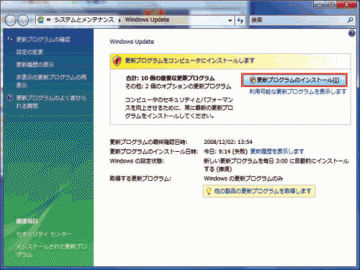
コメントはこちら